Mengganti nama file adalah salah satu tugas paling dasar yang sering Anda perlukan di sistem Linux. Anda dapat mengganti nama file menggunakan manajer file GUI atau melalui terminal baris perintah.
Mengganti nama satu file itu mudah, tetapi mengganti nama banyak file sekaligus bisa menjadi tantangan, terutama bagi pengguna yang baru mengenal Linux.
Dalam tutorial ini, kami akan menunjukkan cara menggunakan perintah mv dan rename untuk mengganti nama file dan direktori.
Baca Juga: Keunggulan dan kekurangan pada Sistem Operasi Linux
Mengganti Nama File dengan Perintah mv
Perintah mv (kependekan dari pindah) digunakan untuk mengganti nama atau memindahkan file dari satu lokasi ke lokasi lain. Sintaks untuk perintah mv adalah sebagai berikut:
mv [OPTIONS] source destination
Sumber dapat berupa satu atau lebih file, atau direktori dan tujuan dapat berupa satu file atau direktori.
- Jika Anda menetapkan beberapa file sebagai sumber, tujuannya harus berupa direktori. Dalam hal ini, file sumber dipindahkan ke direktori target.
- Jika Anda menetapkan satu file sebagai sumber, dan target tujuan adalah direktori yang ada, maka file tersebut akan dipindahkan ke direktori yang ditentukan.
- Untuk mengganti nama file, Anda perlu menentukan satu file sebagai sumber dan satu file sebagai target tujuan.
Misalnya, untuk mengganti nama file file1.txt menjadi file2.txt Anda akan menjalankan:
mv file1.txt file2.txt
Mengganti nama banyak file dengan Perintah mv
Perintah mv hanya dapat mengganti nama satu file pada satu waktu, tetapi dapat digunakan bersama dengan perintah lain seperti find atau di dalam bash for atau while loop untuk mengganti nama banyak file.
Contoh berikut menunjukkan cara menggunakan Bash for loop untuk mengganti nama semua file .html di direktori saat ini dengan mengubah ekstensi .html menjadi .php.
untuk f dalam *.html; melakukan
mv -- "$f" "${f%.html}.php"
selesai
Menganalisis kode baris demi baris:
- Baris pertama membuat loop for dan mengulangi daftar semua file yang ditepikan dengan .html.
- Baris kedua berlaku untuk setiap item dari daftar dan memindahkan file ke yang baru menggantikan .html dengan .php. Bagian ${file%.html} menggunakan ekspansi parameter shell untuk menghapus bagian .html dari nama file.
- done menunjukkan akhir segmen loop.
Berikut adalah contoh menggunakan mv dalam kombinasi dengan find untuk mencapai hal yang sama seperti di atas:
Temukan . -depth -name "*.html" -exec sh -c 'f="{}"; mv -- "$f" "${f%.html}.php"' \;
Menemukan perintah meneruskan semua file yang diakhiri dengan .html di direktori saat ini ke mv satu per satu menggunakan opsi -exec. String {} adalah nama file yang sedang diproses.
Seperti yang dapat Anda lihat dari contoh di atas, mengganti nama banyak file menggunakan perintah mv bukanlah tugas yang mudah karena memerlukan pengetahuan yang baik tentang skrip Bash.
Baca Juga: 10 Perintah Dasar Linux yang Harus Diketahui Setiap Pengguna
Mengganti Nama File dengan rename Command
Perintah rename digunakan untuk mengganti nama banyak file. Perintah ini lebih maju daripada mv karena memerlukan beberapa pengetahuan dasar tentang ekspresi reguler.
- Install rename on Ubuntu and Debian
sudo apt install rename
- Install rename on CentOS and Fedora
sudo yum install prename
- Install rename on Arch Linux
yay perl-rename ## or yaourt -S perl-rename
Sintaks untuk perintah rename adalah sebagai berikut:
ganti nama [OPTIONS] perl expr files
Perintah rename akan mengganti nama file sesuai dengan ekspresi reguler perlexpr yang ditentukan. Anda dapat membaca lebih lanjut tentang ekspresi reguler Perl disini.
Contoh berikut akan mengubah semua file dengan ekstensi .html menjadi .php:
ganti nama 's/.html/.php/' \*.html
Anda dapat menggunakan opsi -n untuk mencetak nama file yang akan diganti namanya, tanpa mengganti namanya.
rename -n 's/.html/.php/' \*.html
Outputnya akan terlihat seperti ini:
ganti nama (file-90.html, file-90.php) ganti nama (file-91.html, file-91.php) ganti nama (file-92.html, file-92.php) ganti nama (file-93.html, file-93.php) ganti nama (file-94.html, file-94.php)
Secara default, perintah rename tidak menimpa file yang ada. Lewati opsi -f untuk mengizinkan file yang ada ditulis ulang:
rename -f 's/.html/.php/' \*.html
Di bawah ini adalah beberapa contoh umum tentang cara menggunakan perintah rename:
- Ganti spasi dalam nama file dengan garis bawah
ganti nama 'y/ /\_/' \*
- Ubah nama file menjadi huruf kecil
ganti nama 'y/A-Z/a-z/' \*
- Ubah nama file menjadi huruf besar
ganti nama 'y/a-z/A-Z/' \*
Baca Juga:
Cara Menginstall dan Menggunakan Perintah Nano Text Editor di Linux

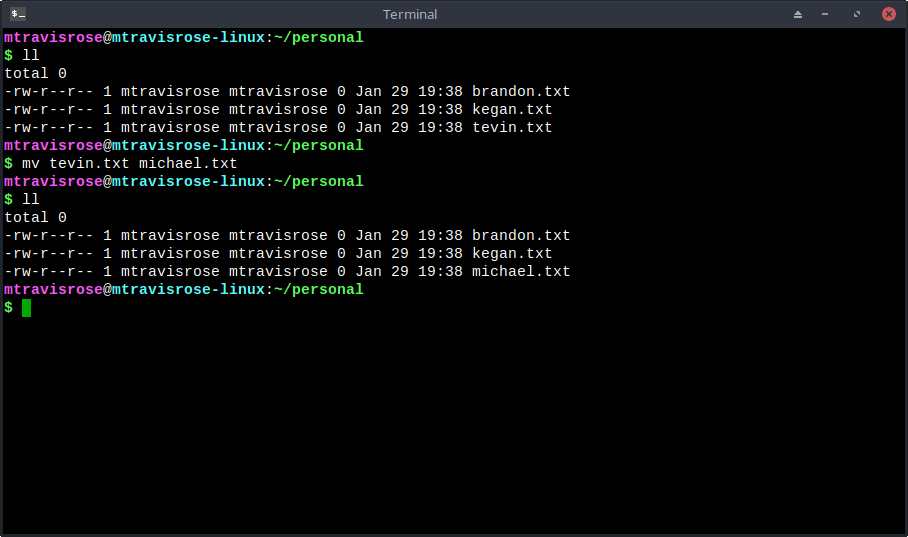







Leave a Reply